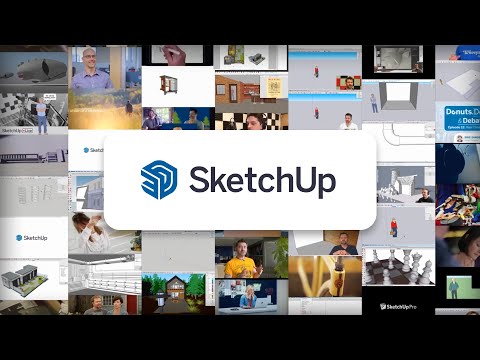修復或編輯 3D 模型文件的 7 個最佳 STL 文件編輯器
已發表: 2023-01-09無論您是初學者還是經驗豐富的 3D 設計師,您一定會在 3D 打印之前使用我們在此概述的工具之一編輯和修復您的 STL 文件。
3D打印在現代應用的幫助下徹底改變了製造業。 任何擁有計算機和 3D 打印機的人都可以將他們的數字設計變成實物。 但是您需要合適的 3D 渲染軟件來個性化 3D 模型(STL 文件)。
3D 打印中最常見的文件格式之一是 STL(立體光刻)文件。 STL 文件描述了 3D 對象的表面幾何形狀。 然而,即使是設計最好的 STL 文件有時也會包含錯誤或缺陷。 如果您有合適的工具,您可以在打印 3D 模型之前輕鬆去除缺陷。

STL 文件錯誤可能是表面網格中的孔洞、三角形之間的交叉點和非流形邊。 解決這些問題既費時又令人沮喪,尤其是當您沒有合適的軟件時。 這就是 STL 文件編輯器的用武之地,它允許您打開、查看和編輯 STL 文件。
有許多可用的 STL 文件編輯器,從簡單免費的到復雜昂貴的都有。 在本文中,我們將向您介紹市場上一些最好的 STL 文件編輯器,並幫助您選擇最適合您的一款。
什麼是 STL 文件?
STL(“stereolithography”的縮寫)文件包含用於 3D 打印的 3D 模型。 它是 3D 打印行業中一種常見的文件格式,被大多數 3D 打印機所接受。
STL 文件通過用一系列三角形近似其表面來表示 3D 模型。 三角形越小,生成的 3D 模型就越詳細和準確。 但是複雜的結構會包含更多的三角形,也會增加文件的大小。
網上已經有許多軟件可以創建完美的 3D 模型。 創建 3D 模型並將其保存為 STL 文件後,您可以將其發送到 3D 打印機以創建物理模型。
3D 打印機讀取 STL 文件並按照說明逐層製作對象。 它使用 3D 打印工藝,例如熔絲沉積建模或選擇性激光燒結。
簡而言之,STL 文件是 3D 對象的數字表示,可用於使用 3D 打印機打印對象的物理版本。
什麼是 STL 文件編輯器?

STL 文件編輯器是一種用於修改 STL 文件並創建完美成品 3D 模型的軟件。 它通常用於 3D 打印行業來創建物理對象。
使用 STL 文件編輯器,用戶可以根據自己的喜好更改模型的形狀和大小。 此外,他們可以添加或刪除不需要的特徵,例如孔洞或其他細節。
STL 文件編輯器可用於對 STL 文件進行各種更改,例如:
- 添加或刪除三角形以修改 3D 模型的形狀。
- 調整模型大小
- 將模型拆分成更小的部分
- 將多個模型合併為一個
- 添加或刪除孔或不同的部分
- 修復文件中的任何錯誤或缺陷
除了基本功能外,一些 STL 文件編輯器可能還有其他功能,例如將其他文件格式轉換為 STL、將文件導出為其他格式或為 3D 打印準備文件。
如何編輯 STL 文件?

使用 STL 文件編輯器軟件更改或修復 STL 文件後,您可以將該文件另存為 STL 文件,並使用它通過 3D 打印機創建物理對象。 以下是有關如何編輯 STL 文件的更詳細說明:
- 在 3D 建模軟件或 STL 文件編輯器中打開 STL 文件。
- 使用軟件的工具和功能對文件進行所需的更改。
- 將編輯後的文件保存為 STL 文件。
- 在 3D 打印之前,確保它是防水的,有正確的方向,並包括一個支撐結構。
- 然後,將編輯好的 STL 文件發送到 3D 打印機以創建實體對象。
請記住,編輯 STL 文件所涉及的具體步驟和工具將取決於您使用的軟件。 某些軟件可能具有更直觀或用戶友好的界面,而其他軟件則提供更高級的功能以進行更複雜的修改。
探索不同的 STL 編輯器軟件並了解可用的工具和功能可以幫助您找到滿足您需求的最佳工作流程。
兩個主要的 STL 文件編輯器
正如我們之前提到的,有許多不同的 STL 文件編輯器可用。 但一般來說,STL文件編輯器可以分為兩大類:CAD軟件和Mesh編輯工具。
#1。 CAD軟件
CAD(計算機輔助設計)軟件最初用於建築。 此外,它還提供實體建模和精確測量。 雖然 CAD 軟件並不意味著打印 3D 動畫模型,但它仍然可以用來編輯 STL。
#2。 網格編輯工具
另一方面,網格編輯工具專為為具有 2D 表面的對象建模而設計,不包括實體填充。 它通常用於網格清理和修復、孔填充以及頂點和邊緣操作。
一些用戶可能更喜歡 CAD 軟件提供的更精確的測量和實體建模。 相反,其他用戶可能更喜歡專門的工具和網格編輯工具的功能。 最適合您的選擇取決於您的具體需求和偏好。
有多種 STL 文件編輯工具可用於 3D 建模、定制和打印。 但是,我們列出了一些頂級的免費、用戶友好且基於瀏覽器的解決方案。 要修改和修復您的 STL 3D 模型,請查看以下工具並為您的下一個項目選擇一個。
攪拌機
Blender 是一款知名且備受推崇的 3D 建模應用程序,它提供了許多工具和功能。 使用此應用程序,用戶可以輕鬆地從頭開始創建可 3D 打印的模型。 使用 Blender 編輯或修復現有的 STL 文件非常簡單。
但是,由於其全面的命令集,它可能有一個陡峭的學習曲線。 此外,它可能需要強大的 PC 設置才能顯示一些複雜的模型。 但最好的部分是它是一個用於處理 3D 模型的免費工具。 Blender 可在 Windows、macOS 和 Linux 上下載。
使用 Blender 編輯 3D 模型:
- 首先,在您的 PC 上下載、安裝並運行 Blender。
- 接下來,右鍵單擊默認的 3D 立方體,然後點擊刪除將其刪除。
- 打開 Blender 並導入您的 STL 文件。 您可以通過轉到“文件”>“導入”>“Stl”來完成。
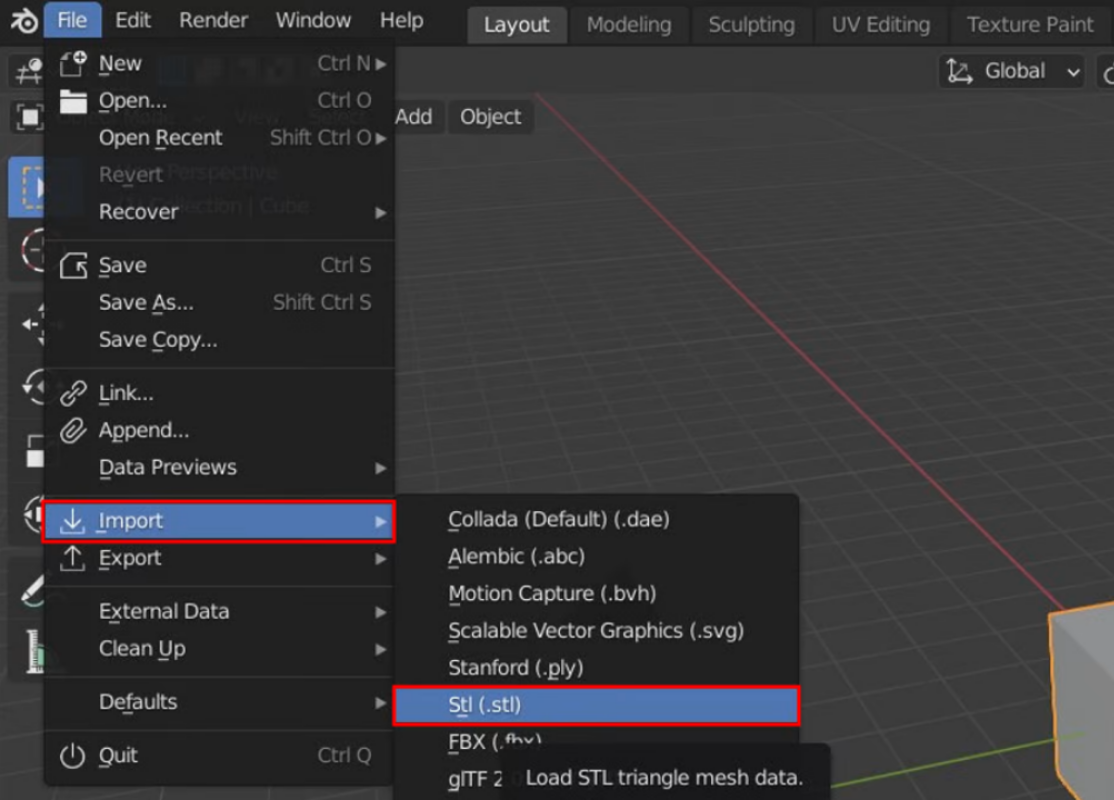
- 導入 STL 文件後,使用各種工具和功能自定義 3D 模型。
- 您必須首先將對象切換到編輯模式才能編輯您的 STL 文件。 現在,所有的邊緣都將可見。

- 選擇 3D 模型的所有元素,然後按“ A ”鍵。 您可以通過使用鼠標左鍵在它們周圍繪製一個框來選擇您喜歡的點、邊或平面。
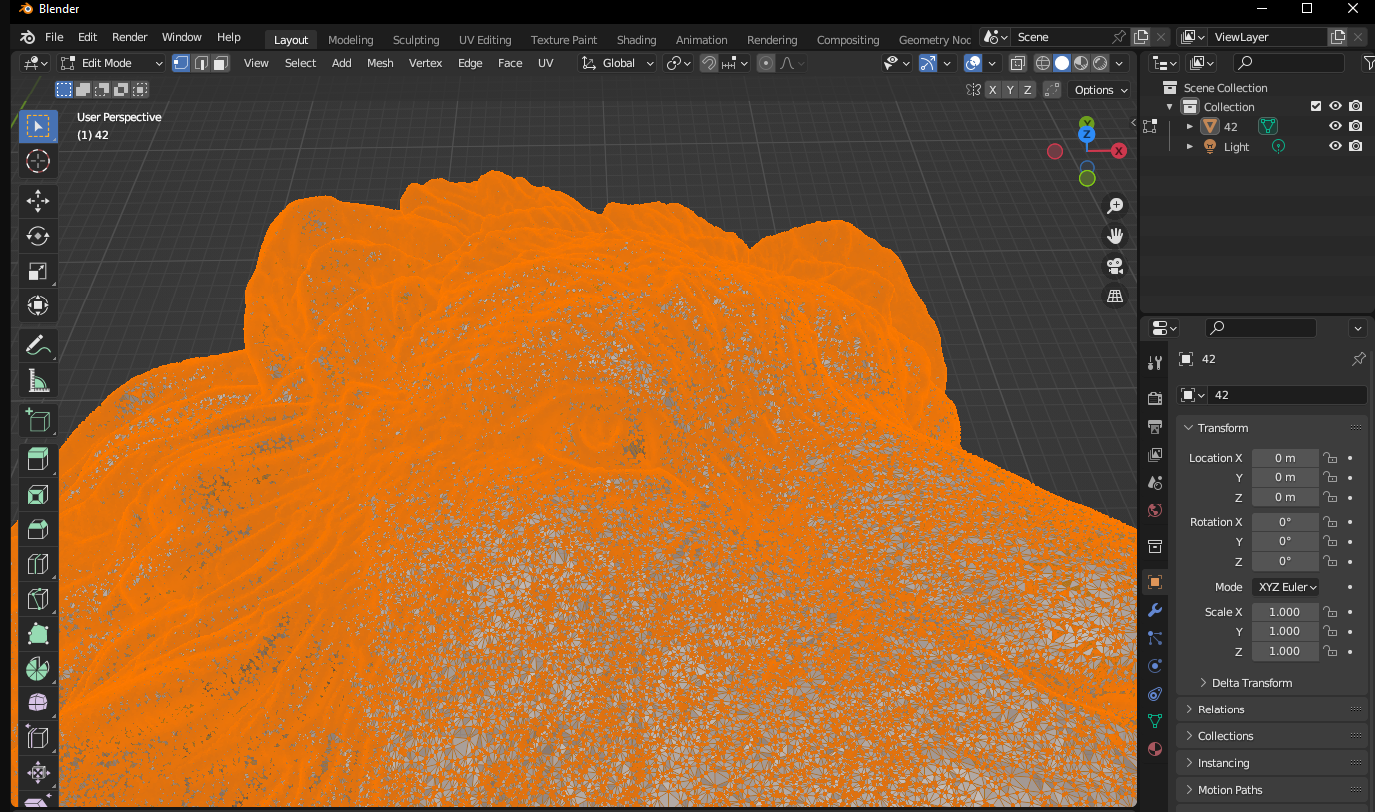
- 現在,您可以添加或刪除三角形來修改 3D 模型的形狀、調整其大小、將其拆分為更小的部分、將多個模型合併為一個,以及添加或刪除孔或其他特徵。
自由CAD
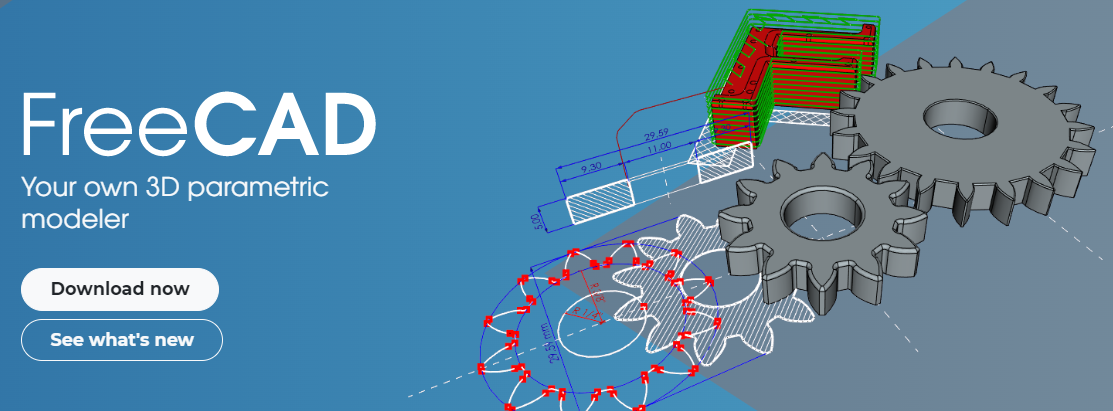
FreeCAD 是開源計算機輔助設計 (CAD) 軟件,您可以免費獲得。 新手和經驗豐富的 3D 設計師都可以使用此軟件創建簡單或獨特的設計。 它提供的功能非常適合創建各種 3D 模型的機械工程師。
由於 FreeCAD 允許參數化 3D 建模,您可以通過查看以前的編輯輕鬆地自定義您的模型。 使用此軟件時您將面臨的唯一限制是攔截元素結構。 該軟件兼容並可在 Windows、macOS 和 Linux 上下載。
使用 FreeCAD 編輯 STL 文件:
在您的 PC 上下載、安裝並打開 FreeCAD,然後單擊文件 > 新建。
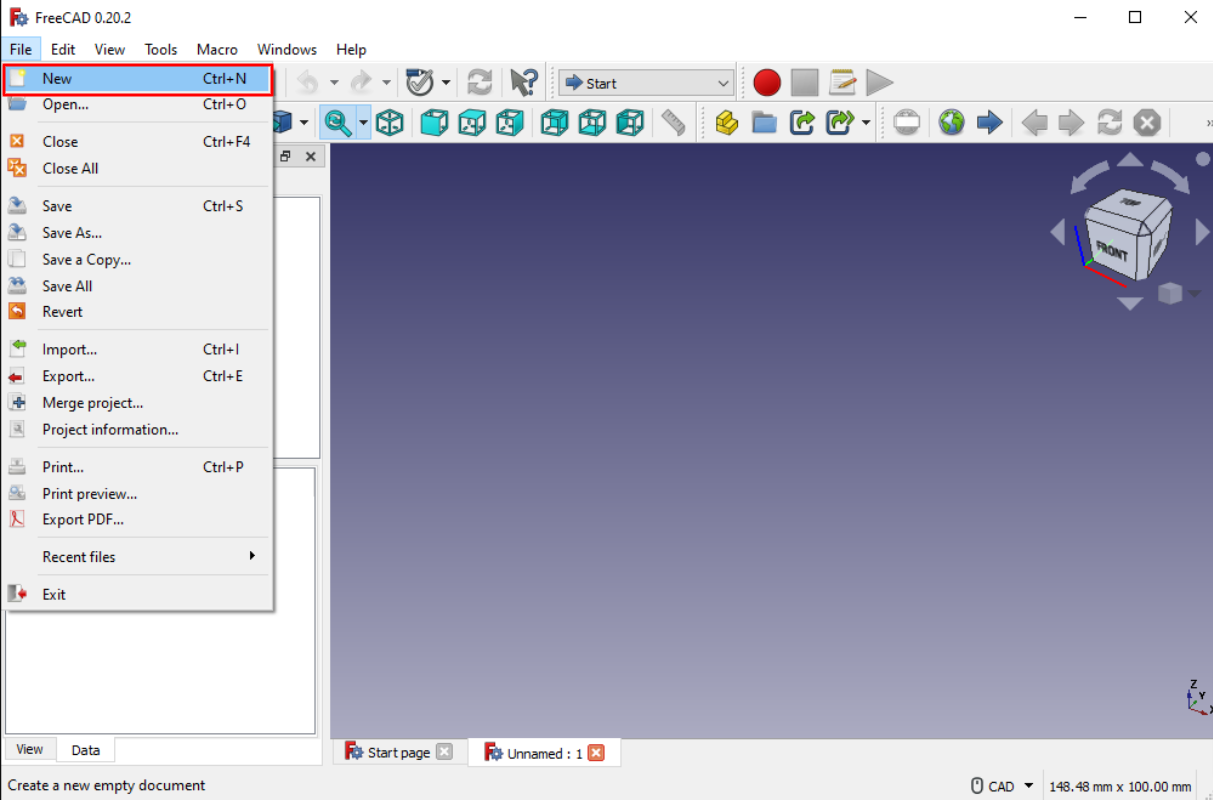
- 現在,單擊“文件”>“導入”,然後選擇您的 STL 文件。 STL 文件將在 FreeCAD 軟件界面中可見。
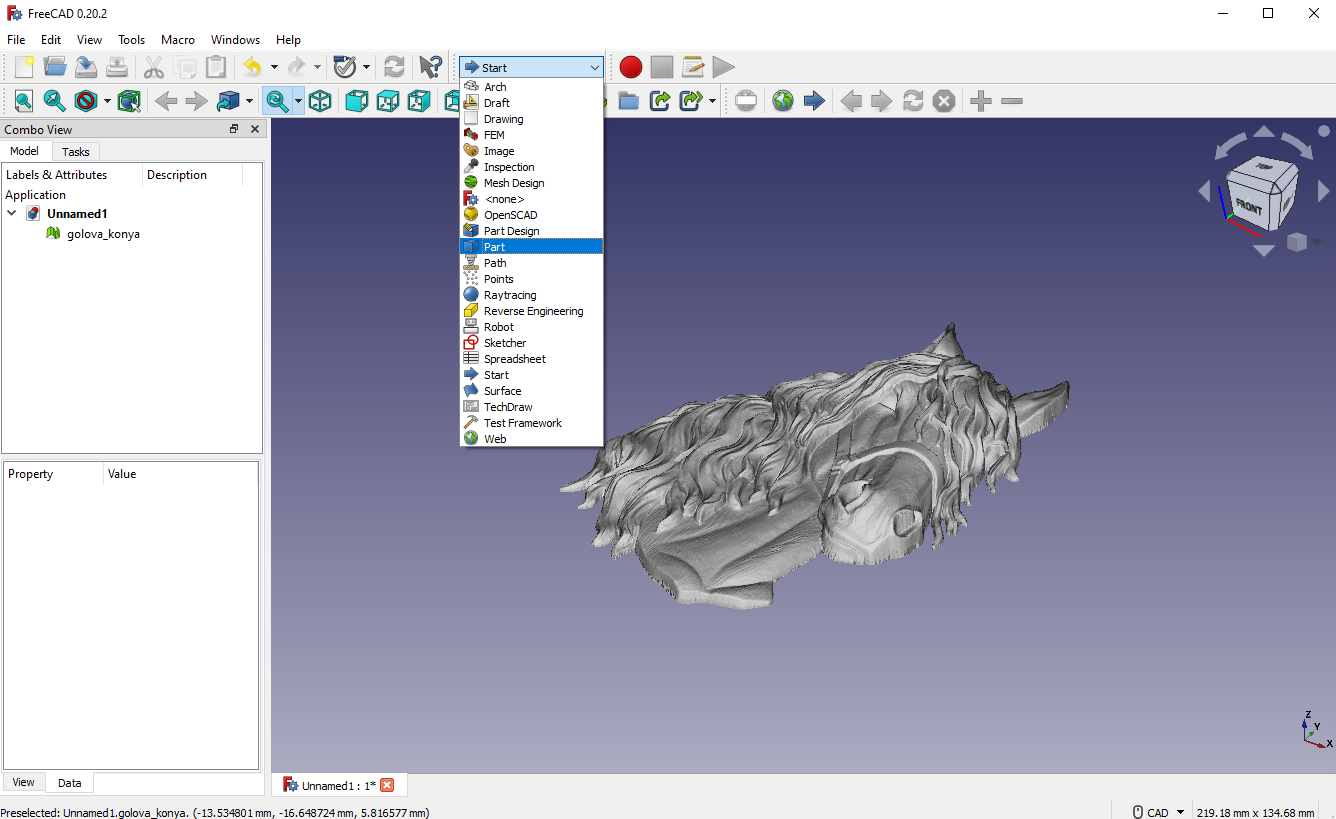
- 您可以通過單擊下拉菜單並選擇Part來設置您的工作台。
- 選擇導入的 3D 模型並單擊“零件”>“從網格創建 Sape ”,將導入的模型變成小三角形。 檢查標記縫合形狀並保持公差值不變。
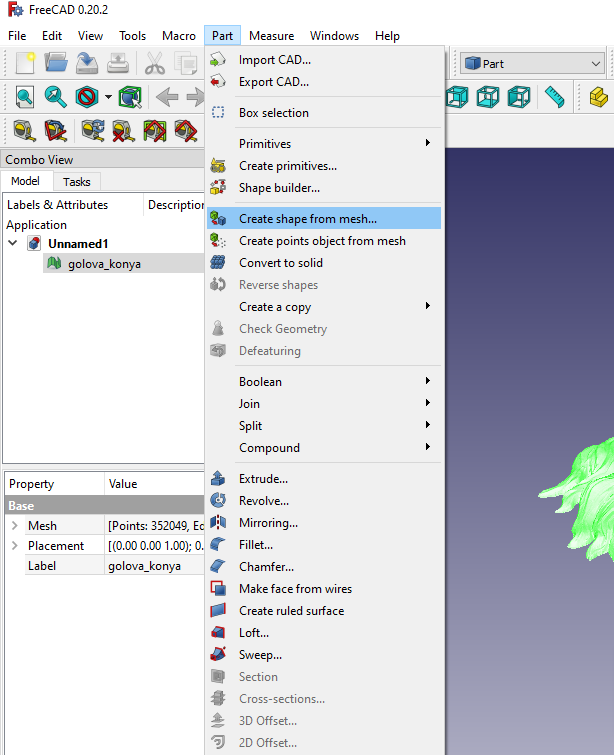
- 現在您可以刪除導入的網格對象。 您的對象當前由三角形格式組成。
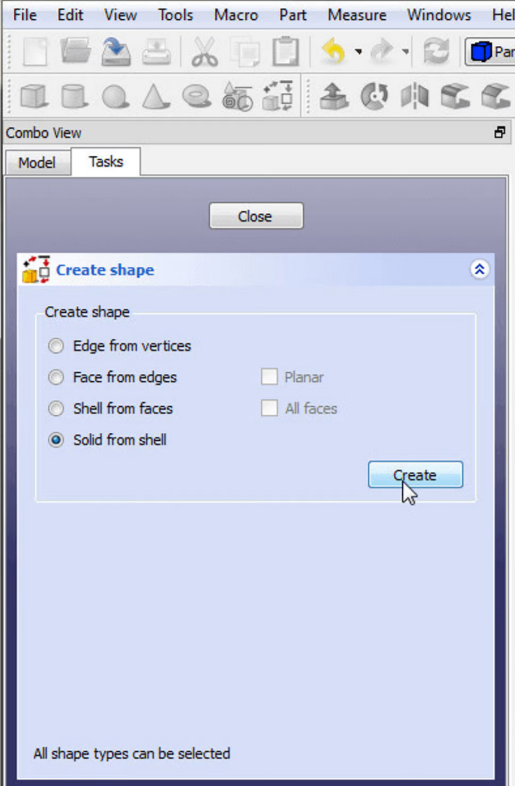
- 單擊任務以獲取高級實用程序來構建形狀。 此時,從 shell 中選擇 Solid 。 選擇 3D 模型上的任意三角形,單擊“創建”,然後關閉窗口。
- 最後,您將從導入的 3D 圖形中獲得實體對象,您可以對其進行編輯。
3D斜線
我們列表中的下一個 3D 建模軟件是 3D Slash,您可以在線和離線使用它。 您可以使用類似於 Minecraft 的經典積木理論製作 3D 模型。 它是一個免費工具,允許基於瀏覽器的 3D 模型編輯。


對於隨意的 3D 模型編輯,這將是您探索的最佳選擇。 您可以避免任何傳統 STL 文件編輯器的複雜性,並使用此工具來處理您的 STL 文件。 3D slash 兼容並可在 Windows、macOS、Linux 和 Raspberry Pi 上下載。
使用 3D Slash 編輯 STL 文件:
- 對於基於瀏覽器的操作,請訪問 3D slash 的官方網站並登錄您的帳戶。
- 單擊文件夾圖標,然後創建一個新模型。
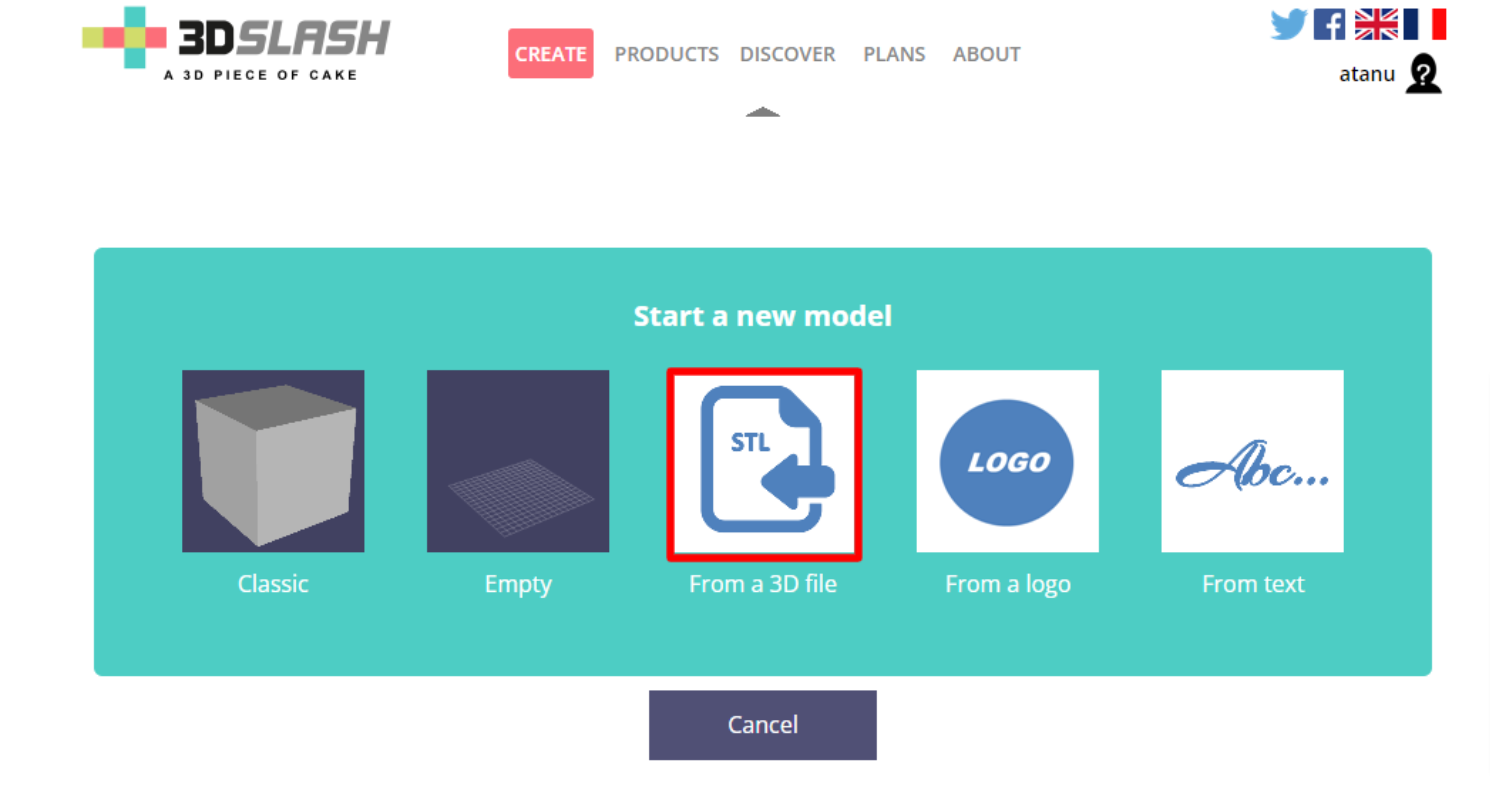
- 現在創建一個新模型並單擊形成 3D 文件選項以繼續。 您可以拖放或上傳您的 STL 文件。
- 上傳的STL文件會自動變化,變成像素化的物體。 您可以使用 3D slash 軟件編輯您上傳的 3D 模型。
- 您將在界面的左上角獲得各種工具。 您可以使用這些工具根據您的喜好編輯 3D 對象。
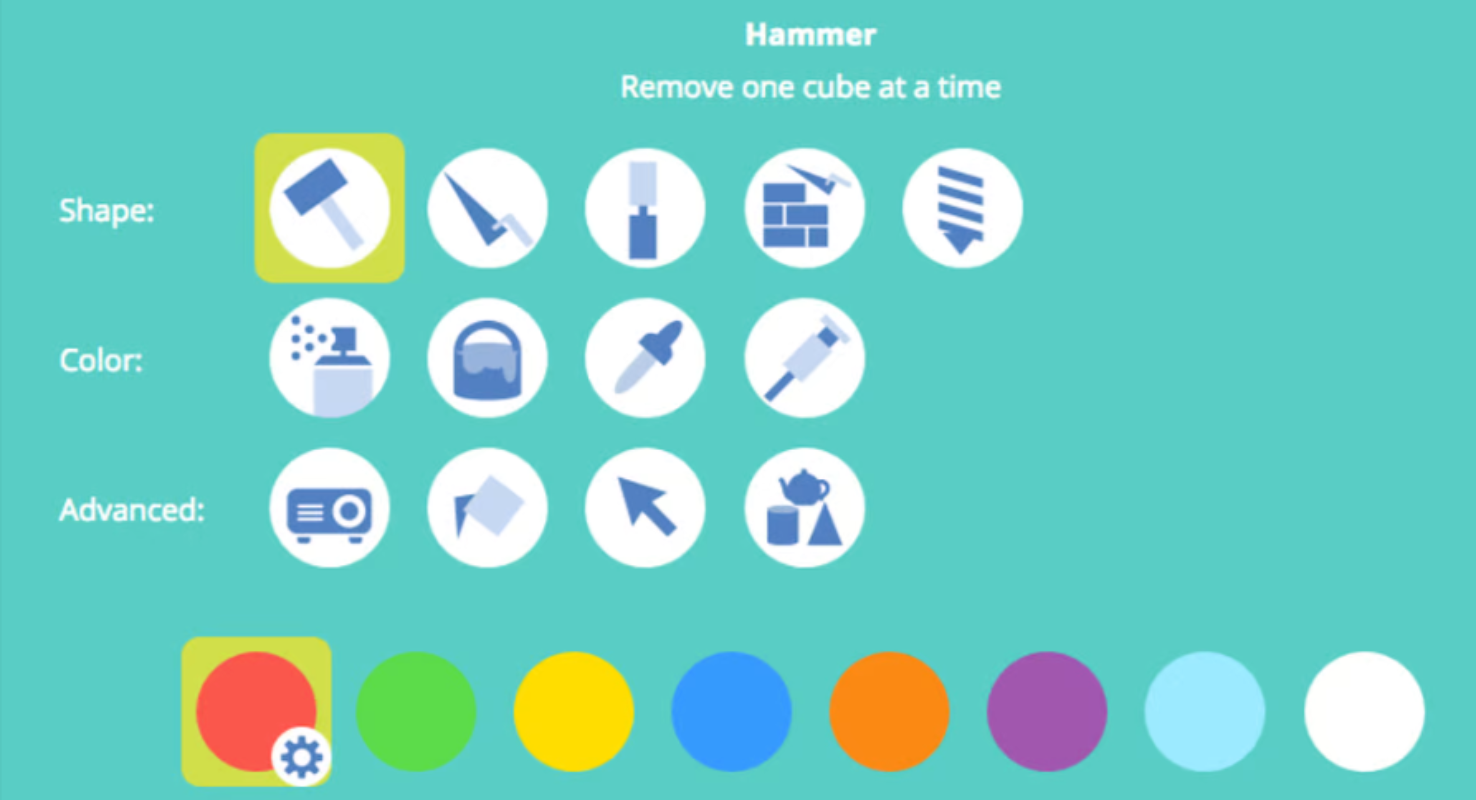
SelfCAD軟件
SelfCAD 是一款免費工具,提供方便的用戶界面,與其他編輯器相比,它可以更輕鬆地編輯 STL 文件。 您將輕鬆獲得高級功能和工具來創建和自定義 3D 模型。 如果您不熟悉 3D CAD 軟件,這可能是製作複雜 3D 模型的最佳選擇。
該工具的另一個值得一提的功能是“Magic Fix”,它最適合修復您的網格文件。 該工具還包括一個預構建的切片器,可幫助您準備用於 3D 打印的 STL 文件。 因此,此工具可以更輕鬆地創建更逼真的 3D 模型。 您可以從官網下載SelfCad,兼容macOS和Windows。
使用 SelfCAD 編輯 STL 文件:
- 滾動到 SelfCAD 的官方網站並登錄到您的帳戶(如果您有)。
- 現在,單擊“新建項目”開始處理您的項目。
- 然後點擊創建
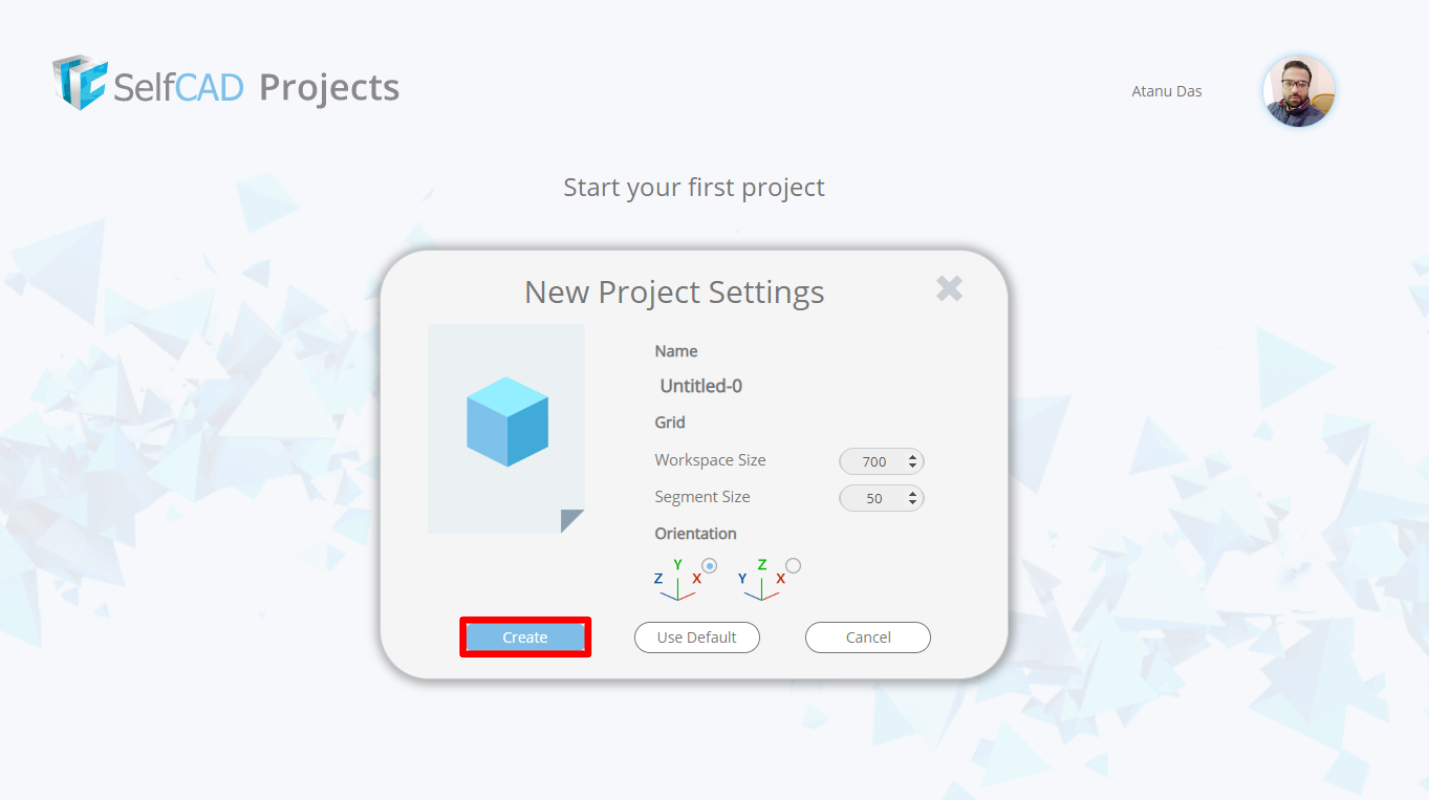
- 接下來,通過單擊“文件”>“導入”來導入您的 STL 文件。
- 現在,您可以根據自己的喜好編輯 STL 文件。 您可以縮放對象、創建孔、添加和縮放形狀、旋轉形狀等等。
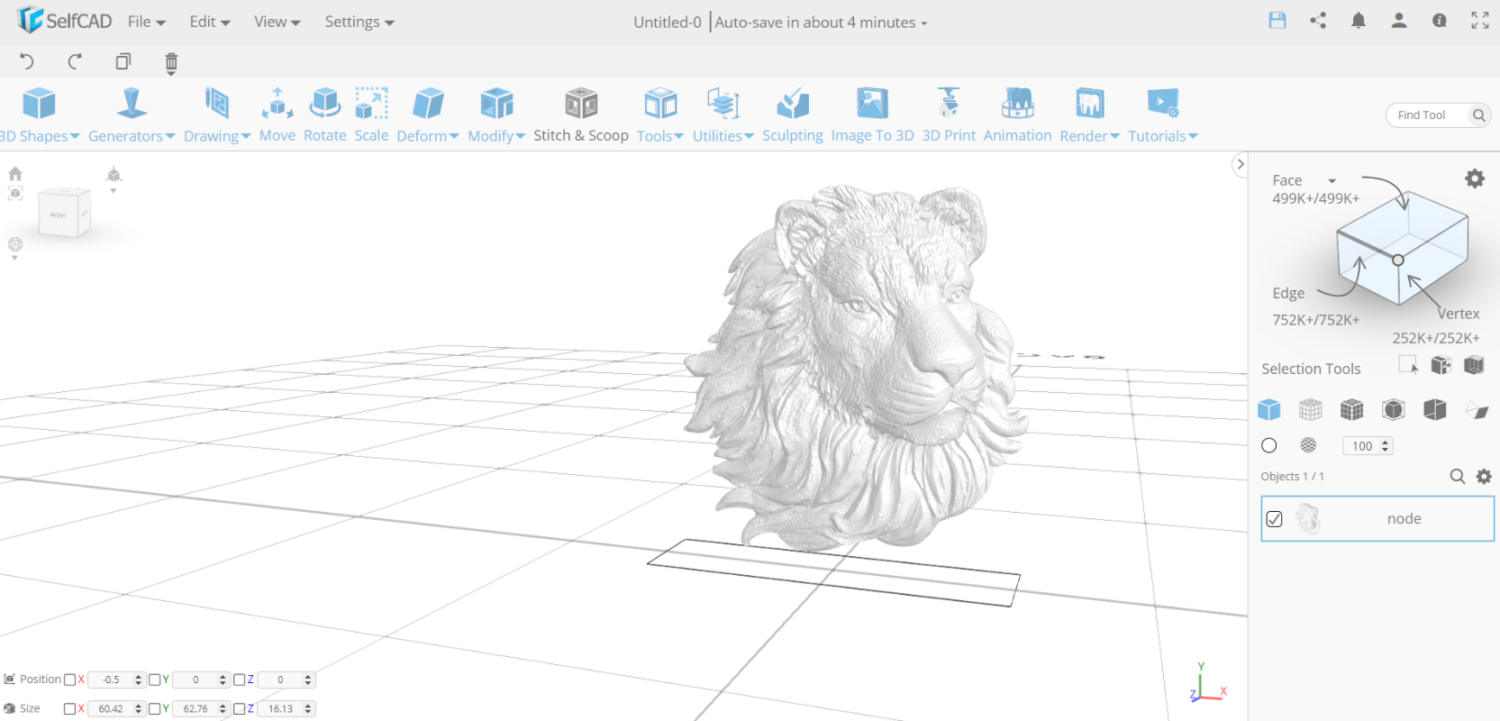
網格實驗室
Meshlab 簡化了複雜 3D 網格文件的創建、調整和編輯過程。 此應用程序包括自定義、查看和修復您的 STL 和其他文件類型的所有必要功能。
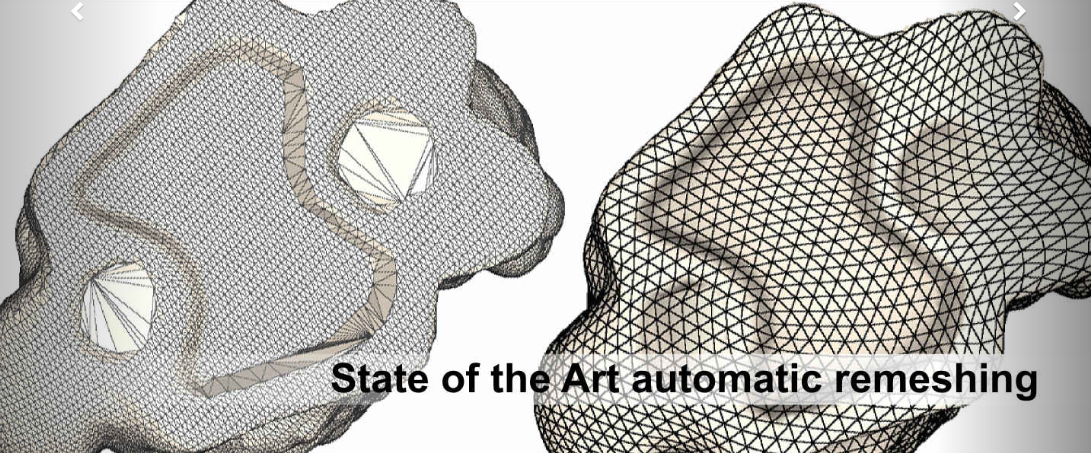
雖然您無法使用此應用程序創建新網格,但它可以讓您毫不費力地組合和修復 STL 文件。 Meshlab 適用於 Windows (64x)、macOS 和 Linux,您可以從其官方網站下載。
使用 MeshLab 編輯 3D 模型:
- 首先,您需要組合 3D 模型的兩個不同網格。 然後您可以刪除不需要的網格部分並修復 3D 模型。
- 通過單擊“文件”>“導入網格”加載要合併的兩個 3D 模型。
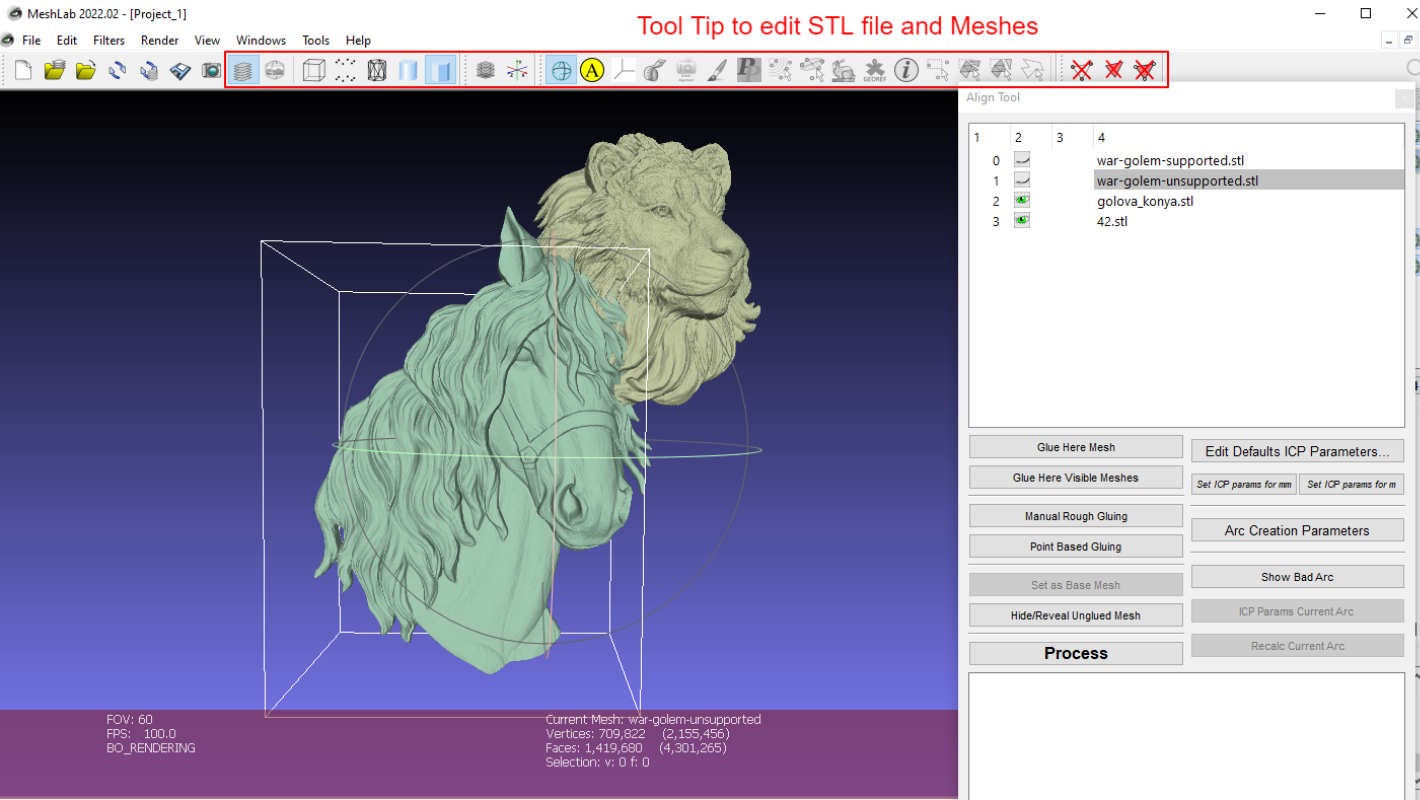
- 在工具欄中,單擊顯示圖層並選擇您的 3D 模型。
- 現在在層菜單中選擇模型並單擊操縱器工具。
- 通過按T變換模型,用R旋轉它,並用S縮放它。
- 您可以沿不同的方向移動或旋轉對象。 按Escape 旋轉對象。 當您對放置感到滿意時,再次按Escape並進行變換。
- 按Enter確認放置。
- 當所有部件都放置好後,右鍵單擊組合網格並單擊Flatten Visible Layer。 然後勾選前三個選項並單擊應用。
草圖大師
SketchUp,以前稱為 Google SketchUp,現在歸 Trimble Buildings 所有。 這款 3D 建模軟件的免費版本名為 SketchUp make。
它是您可以用來開始 CAD 設計的最著名的工具。 Sketchup 是一個與 Windows 兼容的程序,您可以下載或在瀏覽器中使用。
SketchUp 包含各種功能,可輕鬆製作 3D 模型。 雖然您不能直接構建實體對像或將 STL 文件的三角形轉換為正方形。 但是,您可以包含附加組件,使該工具更有效地進行 3D 模型定制和打印。
使用 SketchUp 編輯 STL 文件:
- 首先,轉到免費的 SketchUp,單擊開始建模,然後使用您的 Google 帳戶登錄。
- 然後單擊新建。
- 現在右鍵單擊預建模型並將其刪除。
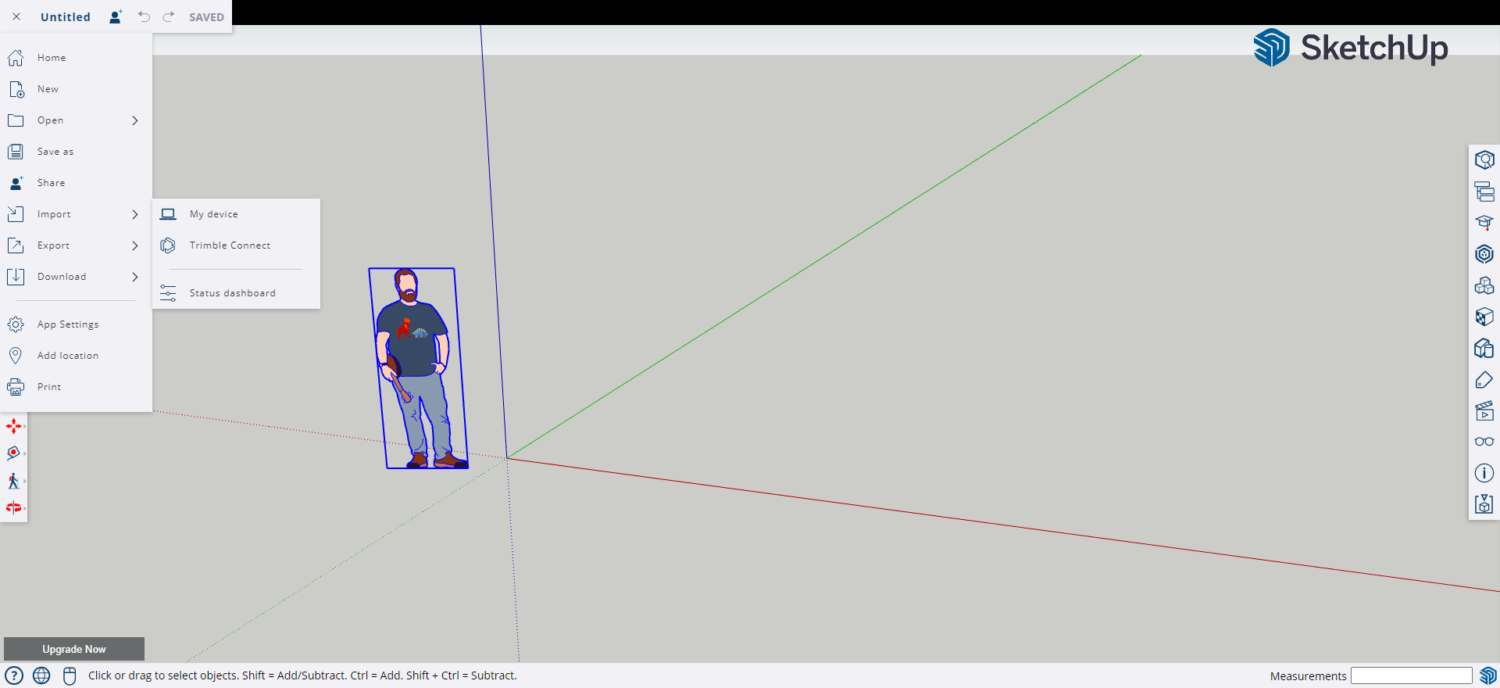
- 單擊左上角的麵包屑按鈕,然後單擊導入。 現在導入您的 STL 文件。
- 現在您可以使用用戶界面右側和左側提供的工具編輯您的 STL 文件。

SkulptGL
SkulptGL 是一個基於瀏覽器的應用程序,非常適合 3D 建模入門。 您可以開始使用免費的 STL 文件修改工具。
SkulptGL 不包含複雜的功能,只包含用於編輯和修復 STL 文件的基本工具。 作為初學者,您可以使用此工具開始您的項目,而不是為您未來的 3D 雕刻項目選擇其他選項。
使用 SuptGL 編輯 STL 文件:
- 轉到 SkulptGL 網站並單擊“場景”>“清除場景”以刪除默認的 3D 對象。
- 單擊文件(導入/導出) >添加(obj、SGL、PLY、STL)
- 使用位於右側的工具和選項來編輯您的 STL 文件。
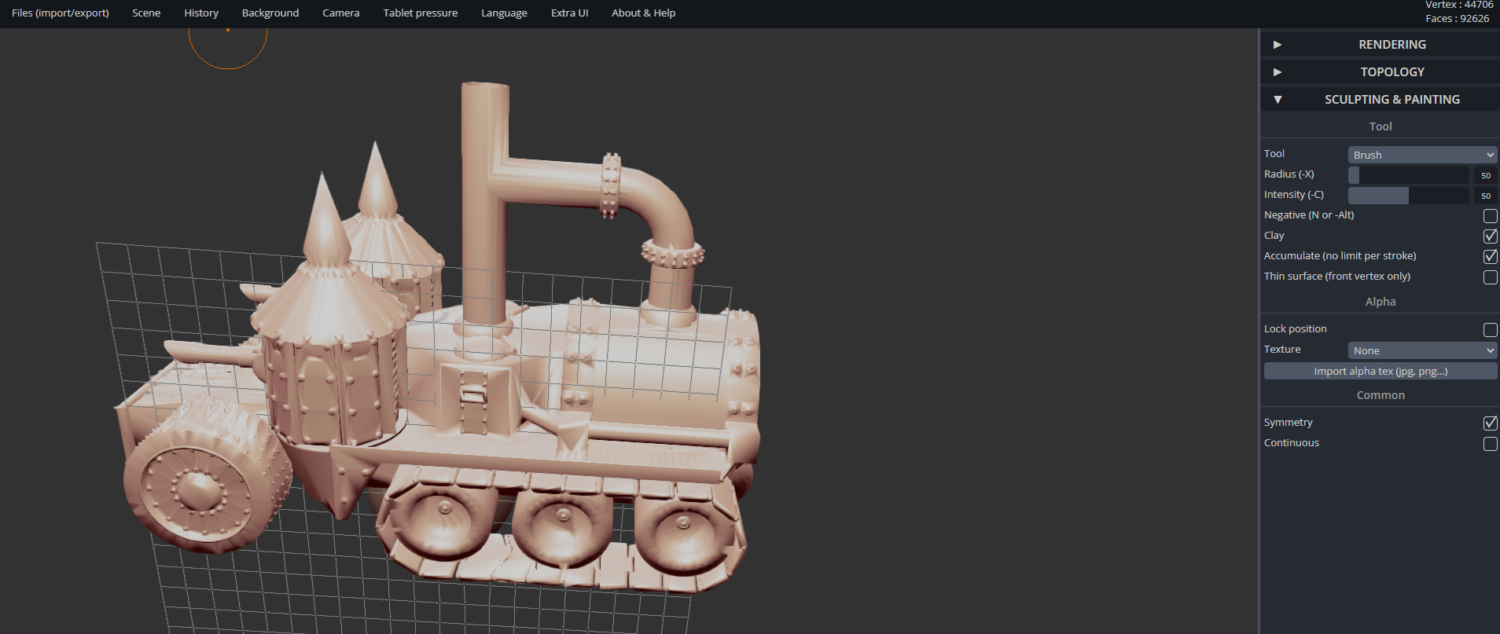
- 您可以啟用“對稱”按鈕以最大程度地減少工作量。
- 要向您的模型添加小細節,您可以提高分辨率。 您可以選擇Topology > Multiresolution > Subdivide或 Remesh 模型,方法是在Topology > Voxel Remeshing > Resolution中選擇分辨率並單擊Remesh。
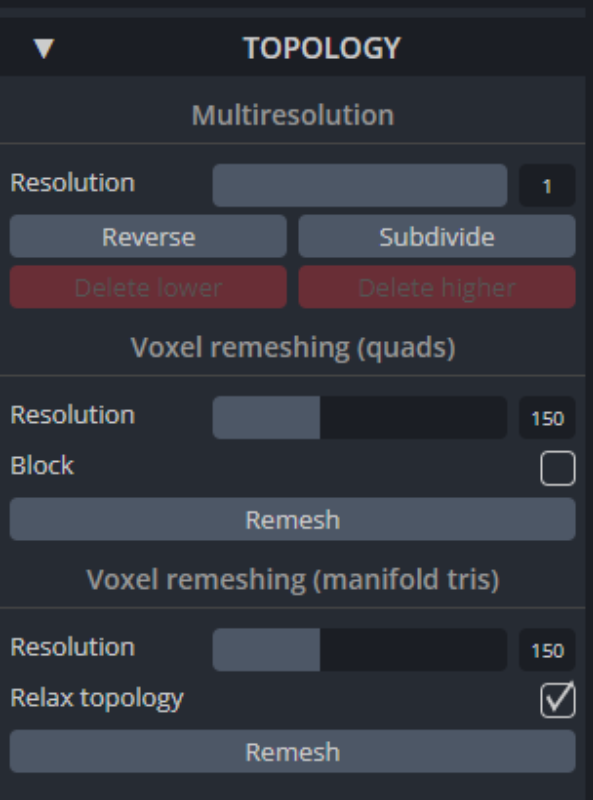
最後的話
由於大多數 3D 打印機都支持 STL 文件,因此它是 3D 打印行業必不可少的格式。 如果您使用複雜的工具,編輯和修復 STL 文件將不會很簡單。 只有正確的工具才能讓您從 STL 文件中獲得完美構建的 3d 打印模型。
我們在本文中推薦了一些最好的 STL 文件編輯器工具,以幫助您準備用於 3D 打印的 STL 文件。 這些工具易於使用且免費。 那麼,讓我們開始您的下一個 3D 打印項目吧。
您還可以探索最適合專業人士的 3D 渲染軟件。